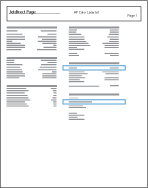Tämä asiakirja selittää, kuinka asennat tulostimen fyysiset osat. Suorita nämä vaiheet ennen tulostimen ohjelmiston asentamista tietokoneeseen.
Jos olet jo asentanut tulostimen, saat ohjeita ohjelmiston asentamiseen tämän asiakirjan lopussa olevasta kohdasta Linkit ohjelmiston asennusohjeisiin.
Tämä asiakirja sisältää tulostimen asennuksen seuraavat vaiheet:





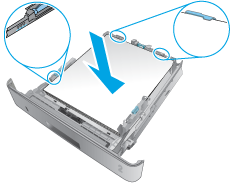

 Älä liitä vielä USB-kaapelia. Jos haluat liittää tulostimen tietokoneeseen USB-kaapelilla, tee se, kun saat kehotteen ohjelmiston asennusvaiheessa.
Älä liitä vielä USB-kaapelia. Jos haluat liittää tulostimen tietokoneeseen USB-kaapelilla, tee se, kun saat kehotteen ohjelmiston asennusvaiheessa.